003.KVM仮想マシンの展開-CentOS6.8
実験の説明##
CentOS 7のKVM仮想マシンには、qcow2ディスク形式をお勧めします。この実験では、CentOS 6.864仮想マシンをKVMにインストールします。
2番目のコマンド展開プロセス##
2.1 ミラーをアップロード###
winscpを使用して/ data / iso /にアップロードします
2.2 フォーマットしたディスク###
1 virt-install --network bridge=br0,model=virtio --name=vm01-centos6.8--ram=1024--vcpus=2--disk path=/data/images/vm01-centos6.8.img,size=20,bus=virtio --cdrom /data/iso/CentOS-6.8-x86_64-bin-DVD1.iso --vnc --vncport=5902--vnclisten=0.0.0.0--noautoconsole --accelerate
パラメータの説明:
-
- name:仮想マシンの名前を指定します
-
- ram:割り当てられたメモリサイズ。
-
- vcpus:CPUコアの数を割り当てます。最大値は、物理マシンのCPUコアの数と同じです。
-
- disk:仮想マシンイメージを指定します。sizeは割り当てサイズの単位をGとして指定します。
-
- network:ネットワークタイプ。ここではデフォルトが使用されます。通常、ブリッジを使用する必要があります。
-
- 加速:加速
-
- cdrom:インストールイメージisoを指定します。
-
- vnc:VNCリモート管理を有効にします。通常、インストールシステムを有効にする必要があります。
-
- vncport:VNC監視ポートを指定します。デフォルトのポートは5900であり、ポートを繰り返すことはできません。
-
- vnclisten:VNCバインディングIPを指定します。デフォルトのバインディングは127.0.0.1で、ここでは0.0.0.0に変更されています。
-
- os-type = linux、windows:一般的なオペレーティングシステムタイプ。
-
- os-variant=
win7:MicrosoftWindows7
vista:MicrosoftWindowsVista
winxp64:MicrosoftWindowsXP(x86_64)
winxp:MicrosoftWindowsXP
win2k8:MicrosoftWindowsServer2008
win2k3:MicrosoftWindowsServer2003
freebsd8:FreeBSD8.x
generic:Generic
debiansqueeze:DebianSqueeze
debianlenny:DebianLenny
fedora16:Fedora16
fedora15:Fedora15
fedora14:Fedora14
mes5.1:MandrivaEnterpriseServer5.1andlater
mandriva2010:MandrivaLinux2010andlater
rhel6:RedHatEnterpriseLinux6
rhel5.4:RedHatEnterpriseLinux5.4orlater
rhel4:RedHatEnterpriseLinux4
sles11:SuseLinuxEnterpriseServer11
sles10:SuseLinuxEnterpriseServer
ubuntuoneiric:Ubuntu11.10(OneiricOcelot)
ubuntunatty:Ubuntu11.04(NattyNarwhal)
ubuntumaverick:Ubuntu10.10(MaverickMeerkat)
ubuntulucid:Ubuntu10.04(LucidLynx)
ubuntuhardy:Ubuntu8.04LTS(HardyHeron)
2.3 kvm仮想マシンのインストール###
1[ root@kvm-host qemu]# virt-manager
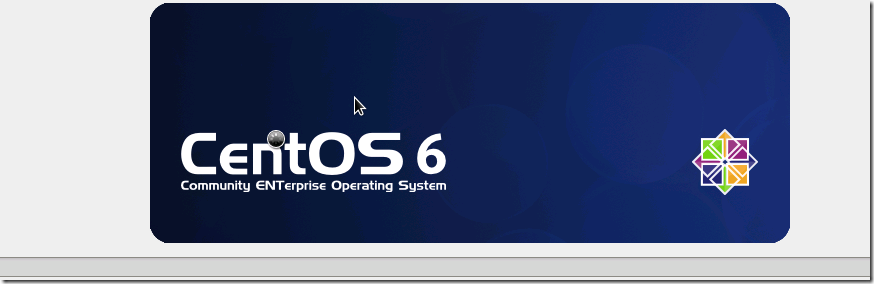
インストールプロセスはわずかです
3つのログイン仮想マシン##
3.1 仮想マシンを起動します###
1[ root@kvm-host ~]# virsh list --all
2 Id Name State
3- - - - - - - - - - - - - - - - - - - - - - - - - - - - - - - - - - - - - - - - - - - - - - - - - - - - 4- vm01-centos6.8 shut off
5[ root@kvm-host ~]# virsh start vm01-centos6.8
3.1 Virtual MachineManagerログイン###
グラフィカルインターフェイスで、virt-managerを使用してグラフィカルインターフェイスからログインします。
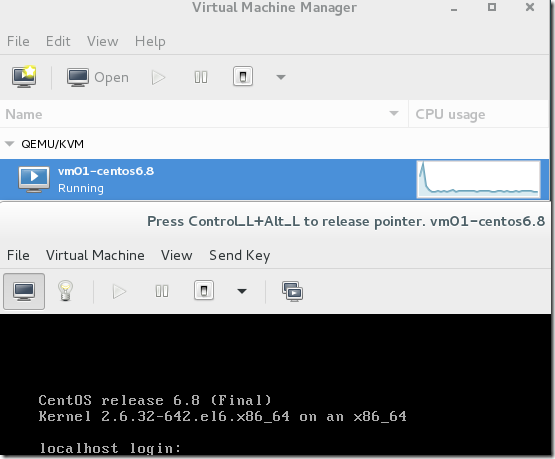
3.2 コマンドラインログイン###
1[ root@kvm-host ~]# virsh console vm01-centos6.8
他の4つの注意##
4.1 kvm仮想マシンネットワーク###
kvm仮想マシンには、ログイン後にloネットワークカードのみがあり、eth0はない可能性があります。
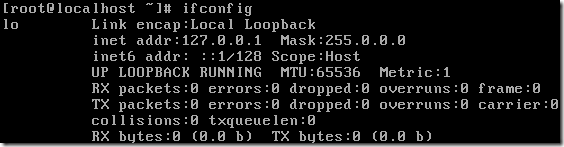
kvm仮想マシンで実行する必要があります-
1 vi /etc/sysconfig/network-scripts/ifcfg-eth0
2 DEVICE=eth0
3 HWADDR=52:54:00:cd:4e:34 #kvmのxml構成ファイルにある必要があり、グローバルに一意です。
4 ONBOOT=yes #ブート
5 NM_CONTROLLED=yes
6 BOOTPROTO=dhcp
7 ヒント:DHCPがLANに存在する場合は、オンにすることができます。存在しない場合は、ホストと同じネットワークセグメント内の静的IPを使用して構成できます。
8 # ifconfig eth0 up
9 # dhclient eth0 #eth0ネットワークカードをオンにします。
4.2 コンソールを介してkvm仮想マシンに接続できません###

スタックしている場合は、kmv仮想マシンの関連ファイルを変更する必要があります。CentOS7のkvm仮想マシンは次の方法で解決できます-
1[ root@kvm-host ~]# grubby --update-kernel=ALL --args="console=ttyS0"2 CentOS6は、次の方法で解決できます-
3[ root@kvm-host ~]# echo ssyS0 >>/etc/securetty #ホスト/etc/securetty add ttyS0
4[ root@kvm-host ~]# echo "S0:12345:respawn:/sbin/agetty/ ttyS0 115200">>/etc/inittab
5[ root@kvm-host ~]# vi /etc/grub.conf
6 kernel /vmlinuz-2.6.32-431.el6.x86_64 ro root=/dev/mapper/VolGroup-lv_root …… rhgb quiet console=ttyS0 #最後にコンソールを追加します=ttyS0
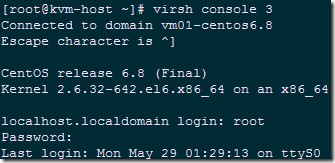
Recommended Posts